Зміст:
Розглянута помилка з'являється у веб-версії плеєра. Тимчасовим рішенням стане встановлення клієнта для вашої операційної системи.
Спосіб 1: Оновлення браузера
В першу чергу слід оновити ваш браузер. Цілком ймовірно, що якщо це давно не виконувалося, то нова версія веб-плеєра не зможе коректно працювати з застарілими технологіями веб-оглядача. І хоча зараз браузери оновлюються автоматично, цілком ймовірно, що з якихось причин нова версія не змогла завантажитися/встановитися. Перевірте її наявність вручну.
- Через меню браузера перейдіть у його розділ "Довідка" або "Про програму".
- Має одразу ж запуститися перевірка наявності оновлення. Якщо таке було виявлено, воно встановиться автоматично. Вам лише потрібно дочекатися завершення.
- Коли все буде готово, натисніть кнопку перезапуску, і в новій сесії перевірте, зникла чи помилка.
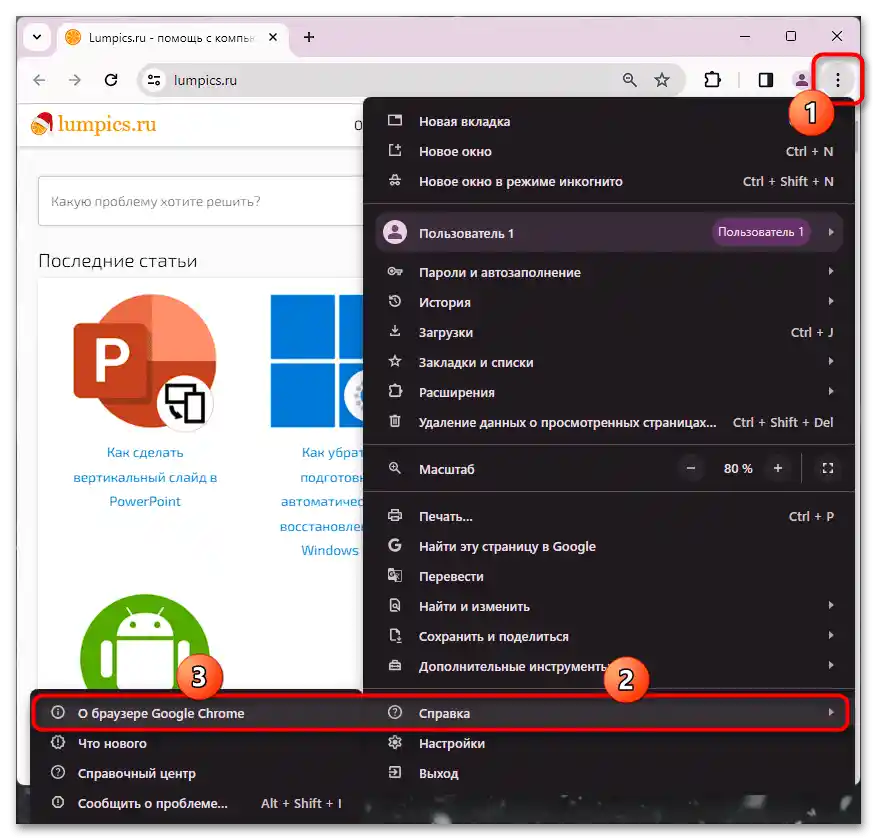
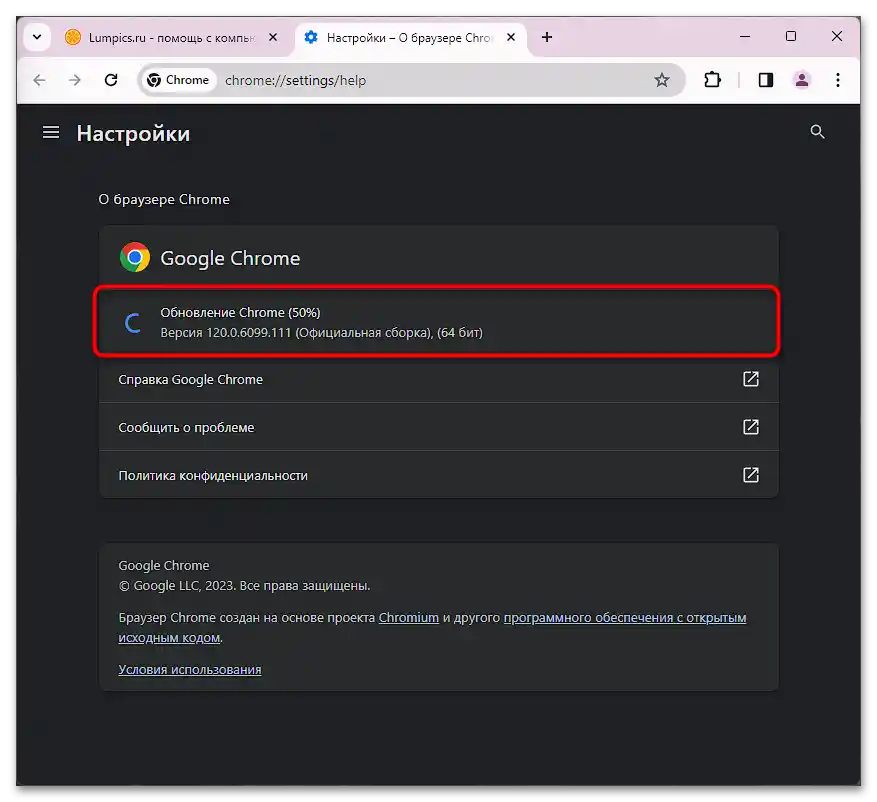
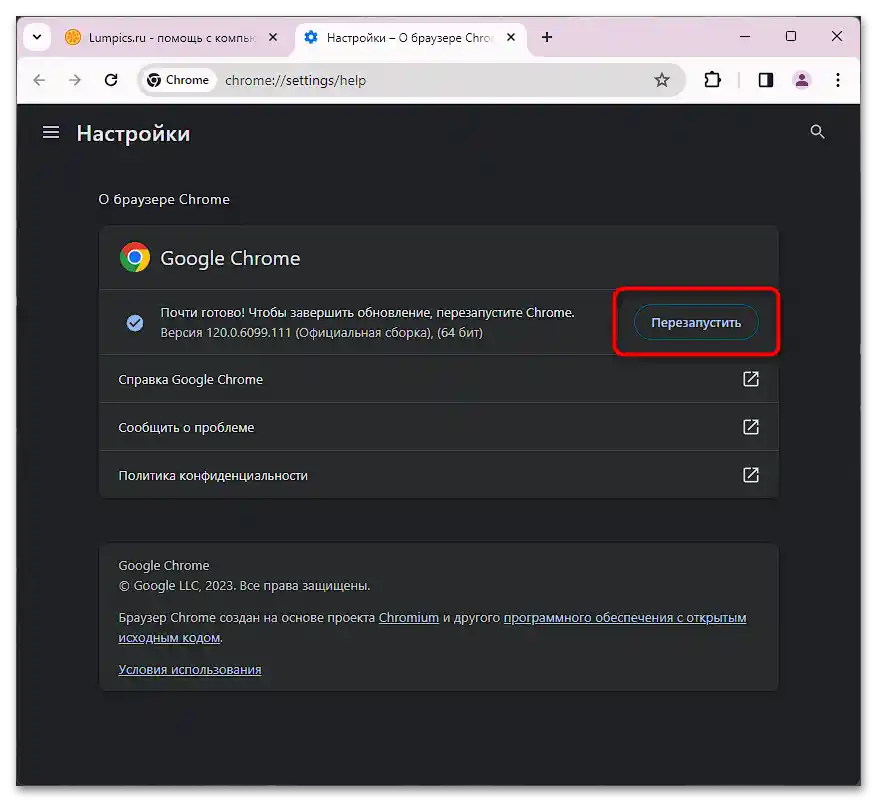
Спосіб 2: Видалення куків та кешу сайту
Цей метод передбачає видалення всіх тимчасових файлів сайту Спотифай з браузера. Досить часто трапляється так, що нові кеш/куки намагаються перезаписатися поверх старих, але відбувається якась помилка, що призводить до неможливості відкрити та користуватися сайтом.Це стосується не лише Spotify — рекомендація універсальна і для інших веб-ресурсів.
- Відкрийте меню браузера і перейдіть у "Налаштування".
- Використовуючи його навігаційне меню, зайдіть у категорію "Конфіденційність і захист".
- Тут знайдіть рядок "Сторонні файли cookie" і клікніть по ньому.
- Серед списку параметрів вам потрібен "Переглянути всі дозволи та дані сайтів".
- Знайдіть "spotify.com" і праворуч від нього клацніть по іконці кошика.
- Відкриється вікно, що повідомляє, що саме буде стерто. Підтвердіть рішення кнопкою "Видалити".
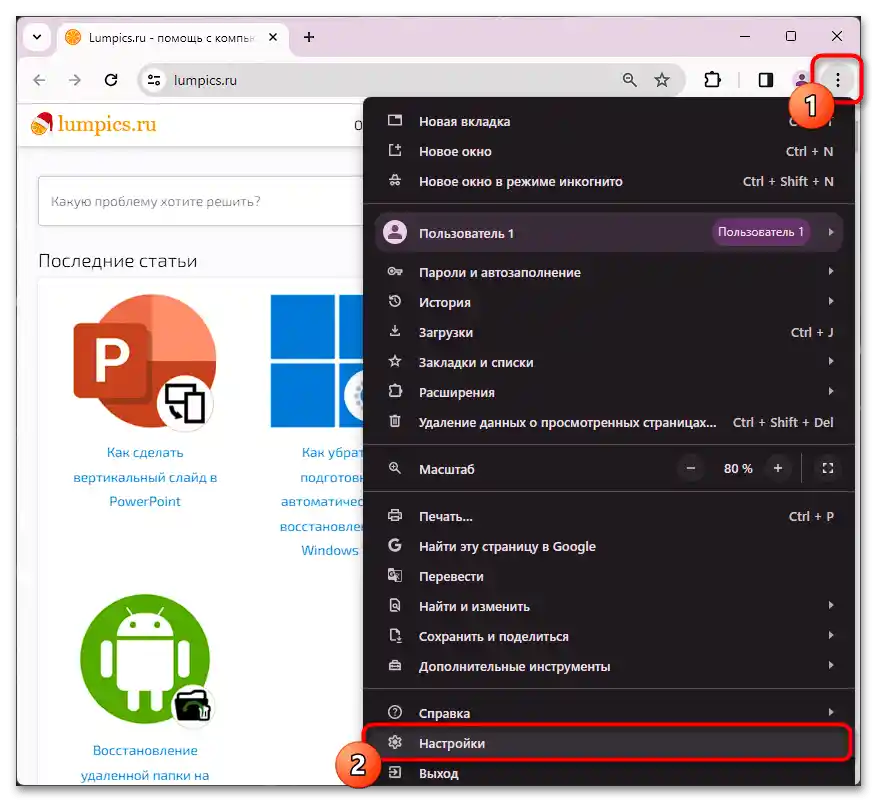
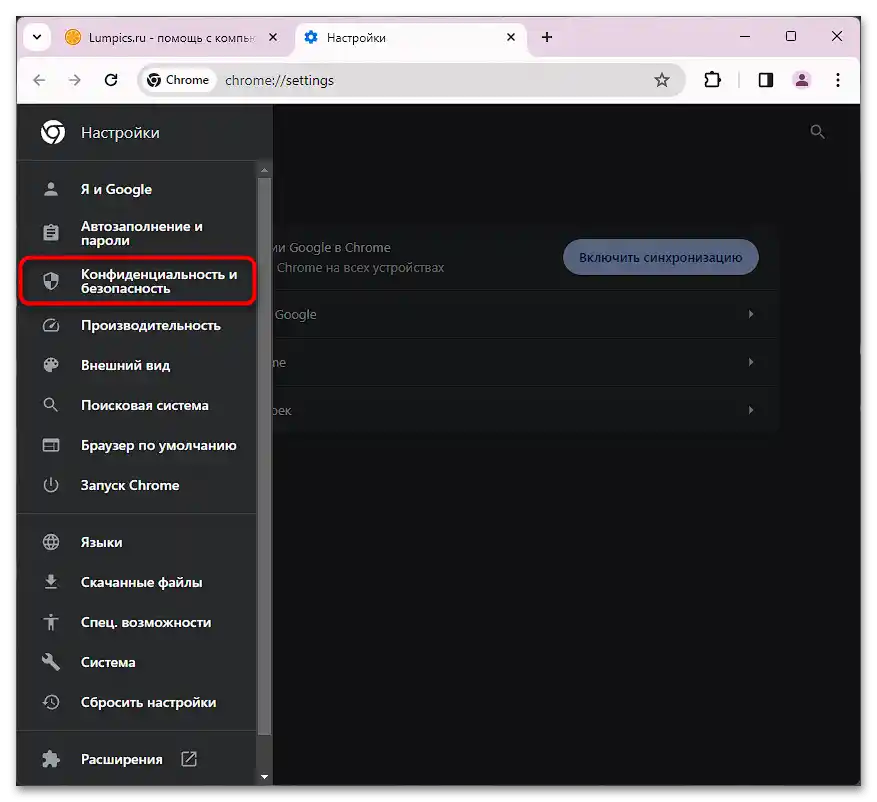
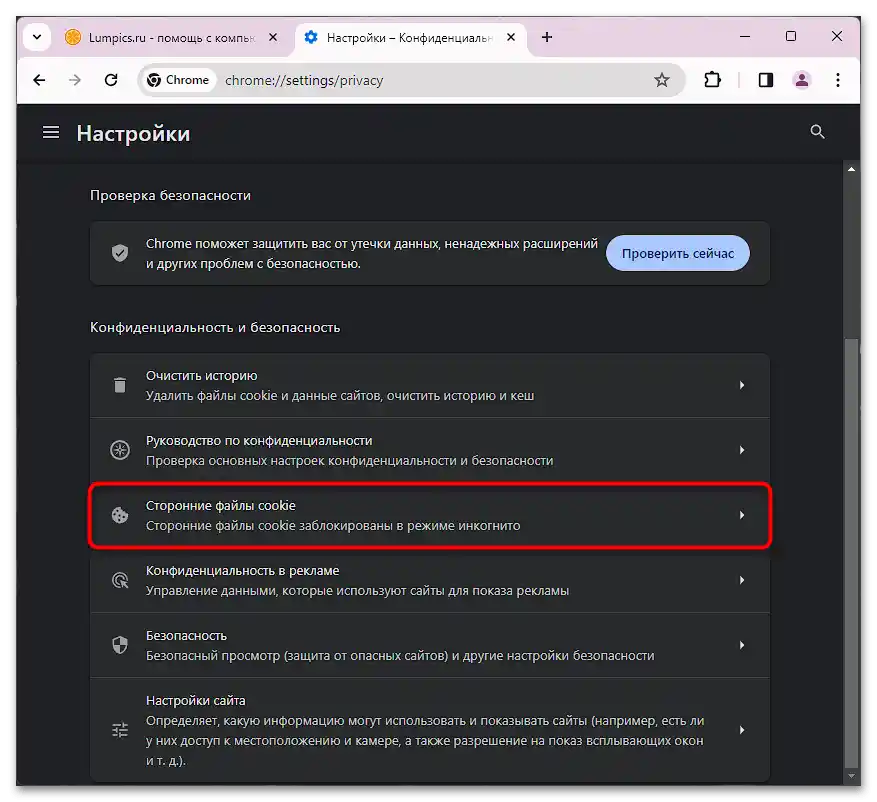
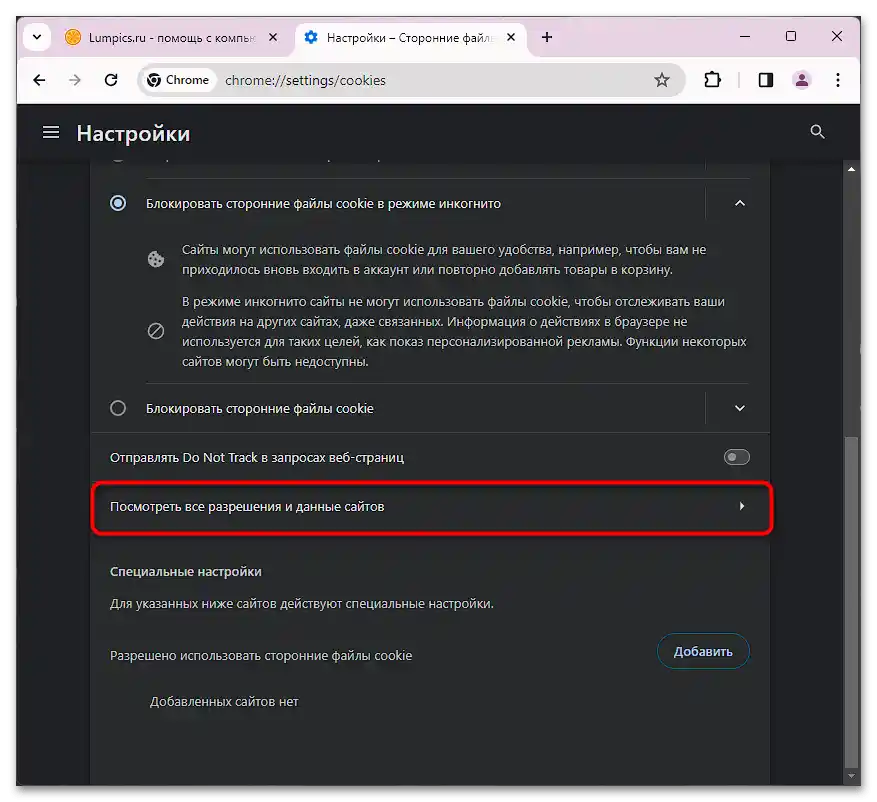
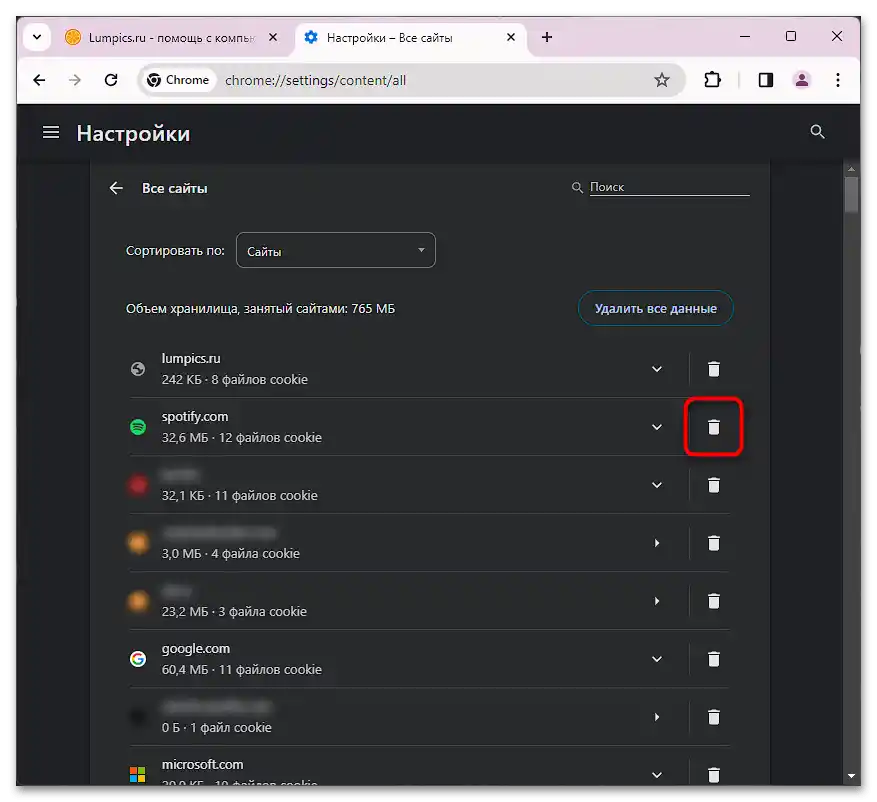
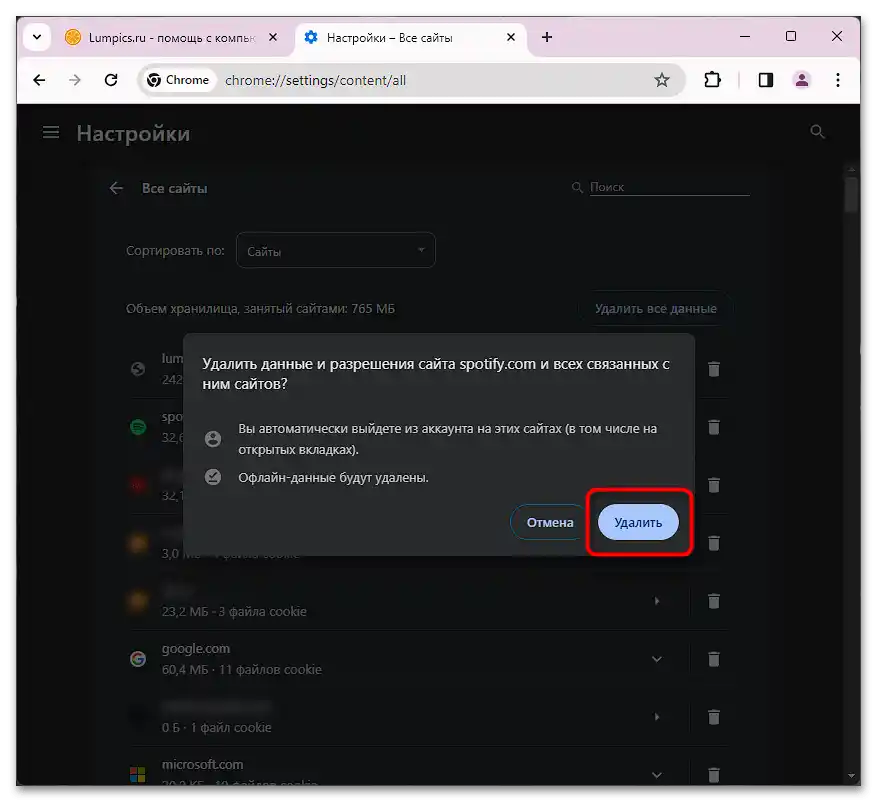
Тепер достатньо відкрити вкладку зі Spotify, перезавантажити її, але не звичайним методом, а натиснувши клавіші Ctrl + F5 (для очищення кешу цього сайту). Якщо сторінка завантажиться, увійдіть у свій обліковий запис і продовжуйте користуватися сервісом як зазвичай.
Спосіб 3: Очищення даних IP і DNS
Коли попередні інструкції не допомагають, але ви впевнені, що сайт працює, спробуйте скинути деякі мережеві дані, які також можуть викликати неполадки з доступом до конкретного інтернет-ресурсу.
- Натисніть правою кнопкою миші на кнопку "Пуск" і виберіть пункт "Термінал (Адміністратор)". У Windows 10 консоль буде називатися "Windows PowerShell (адміністратор)".
- Послідовно введіть наступні 3 команди, розділяючи кожну з них клавішею Enter.
ipconfig /release
ipconfig /renew
ipconfig /flushdnsПерша звільнить IP-адресу вашого комп'ютера в мережі, друга запитає нову адресу від DHCP-сервера, третя скине кеш DNS і запитає нові дані від DNS-серверів при наступному доступі до веб-сайтів. Перезавантажувати ПК не обов'язково, але зайвим не буде.
- Після цього перевірте, відкривається чи сайт Spotify.Якщо ні, продовжуйте вводити наступні команди:
netsh int ipv4 reset
netsh int ipv6 resetЦі команди скинуть параметри мереж IPv4 та IPv6 до стандартних. Якщо ви точно впевнені, що підключені не по IPv6, можете не вводити цю команду. Бажано перезавантажити комп'ютер після їх використання, а потім перевірити, чи зникла проблема.
- Також можете спробувати ці команди, але якщо в них дійсно є потреба:
netsh winhttp reset proxy
netsh wincock reset
ipconfig /registerdnsПерша скидає налаштування проксі-сервера для служби WinHTTP — актуально тільки якщо у вас налаштований проксі. Друга скидає кеш мережевого стеку (Winsock) у Windows, вирішуючи помилки сокетів і неполадки в роботі інтернету. Третя оновлює записи DNS для комп'ютера, реєструючи його мережеве ім'я в службі DNS, що актуально при виникненні проблем з розв'язанням DNS. Після виконання цих команд перезавантажте ПК.
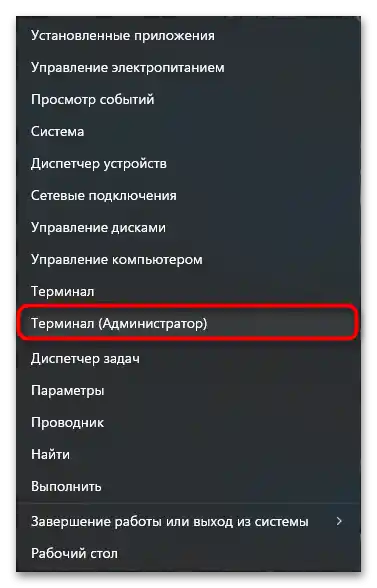
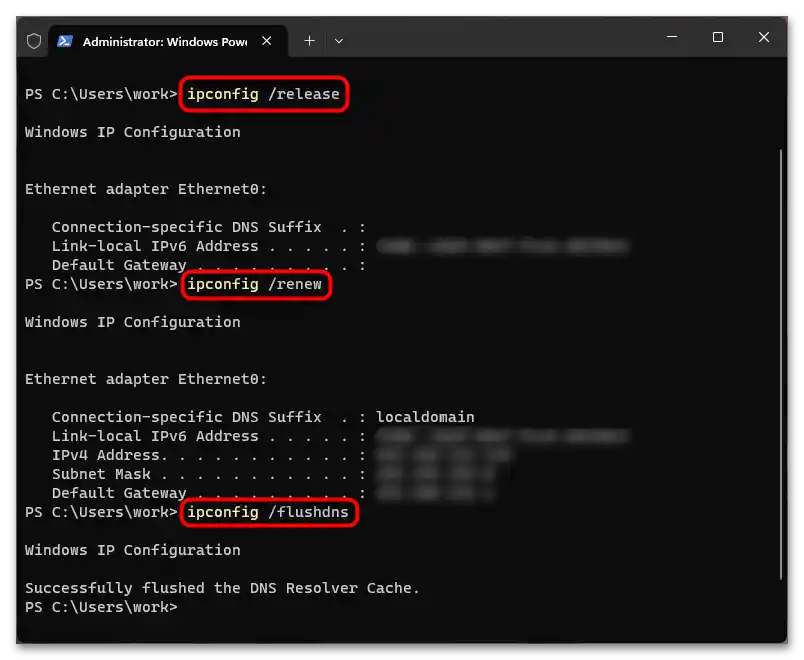
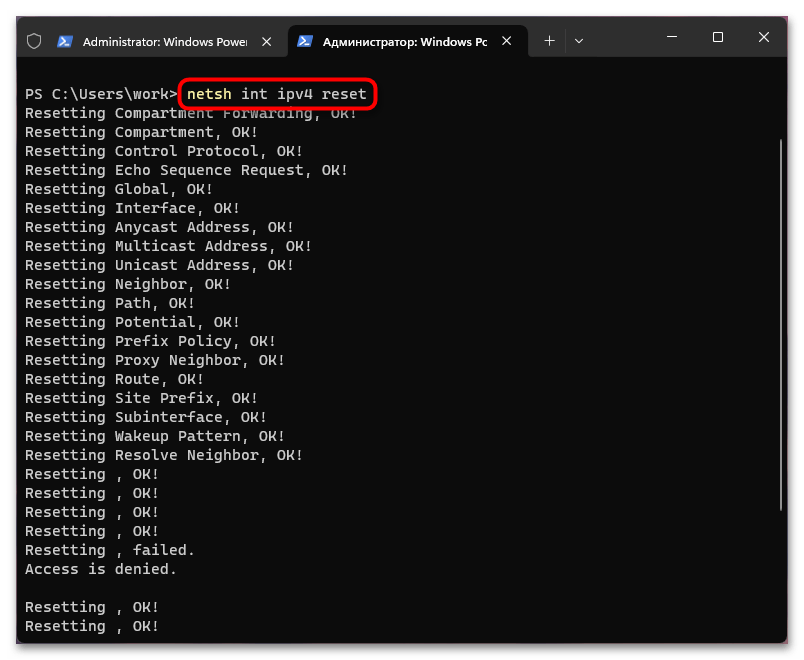
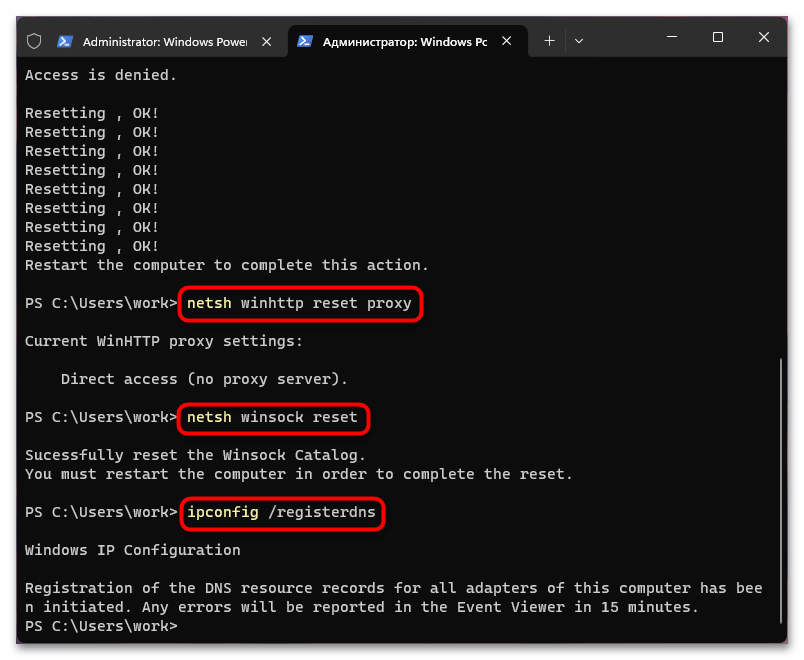
Спосіб 4: Зміна DNS-сервера
Зміна поточного DNS, наданого вашим інтернет-провайдером, на інший часто вирішує найрізноманітніші проблеми роботи сайтів. Найбільш популярний DNS, яким користується більшість, — від Google. Він безкоштовний, швидкий і стабільний. Якщо хочете, можете вибрати інший, а принцип його зміни в операційній системі завжди однаковий.
- В актуальній операційній системі від Microsoft змінити DNS можна через системний додаток "Параметри". Запустіть його, знайшовши в "Пуску" або натиснувши гарячу клавішу Win + I. Переключіться в розділ "Мережа та Інтернет", а всередині нього — на ваш тип підключення до інтернету ("Wi-Fi" — бездротовий або "Ethernet" — провідний).
- Клікніть по рядку "Властивості ім'я_вашої_мережі".
- Знайдіть рядок "Призначення DNS-сервера" і натисніть кнопку "Змінити", розташовану праворуч.
- Тип виставте як "Вручну".
- Увімкніть той протокол, яким користуєтеся.В більшості випадків це "IPv4".
- В полі "Переважний DNS-сервер" впишіть "8.8.8.8", а в "Додатковий DNS-сервер" — "8.8.4.4". Збережіть внесені зміни, перезавантажте ПК і перевірте, чи відкривається сайт.
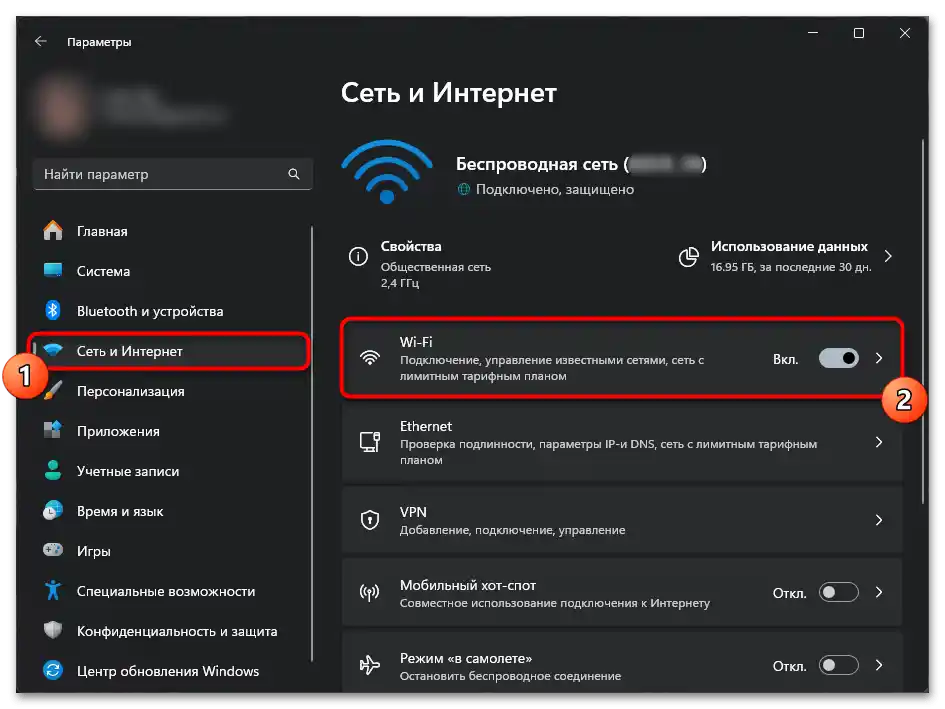
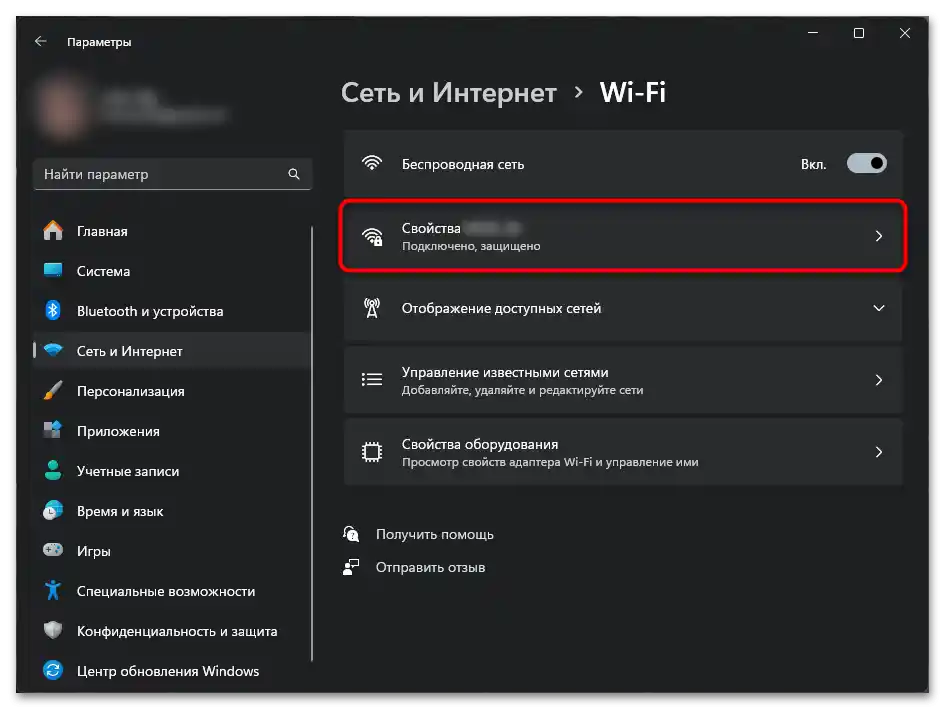
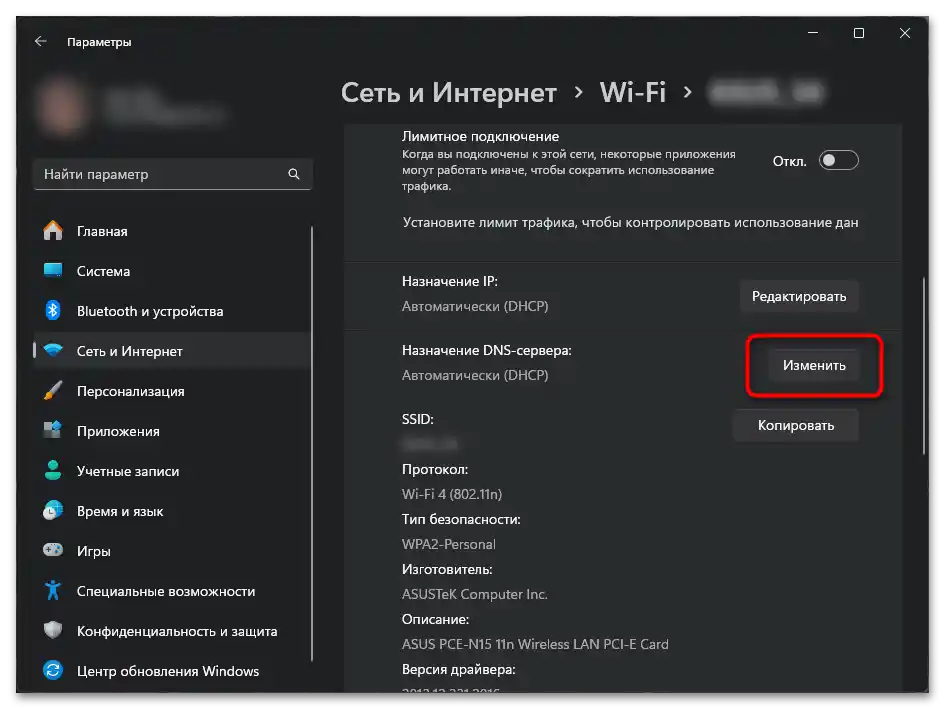
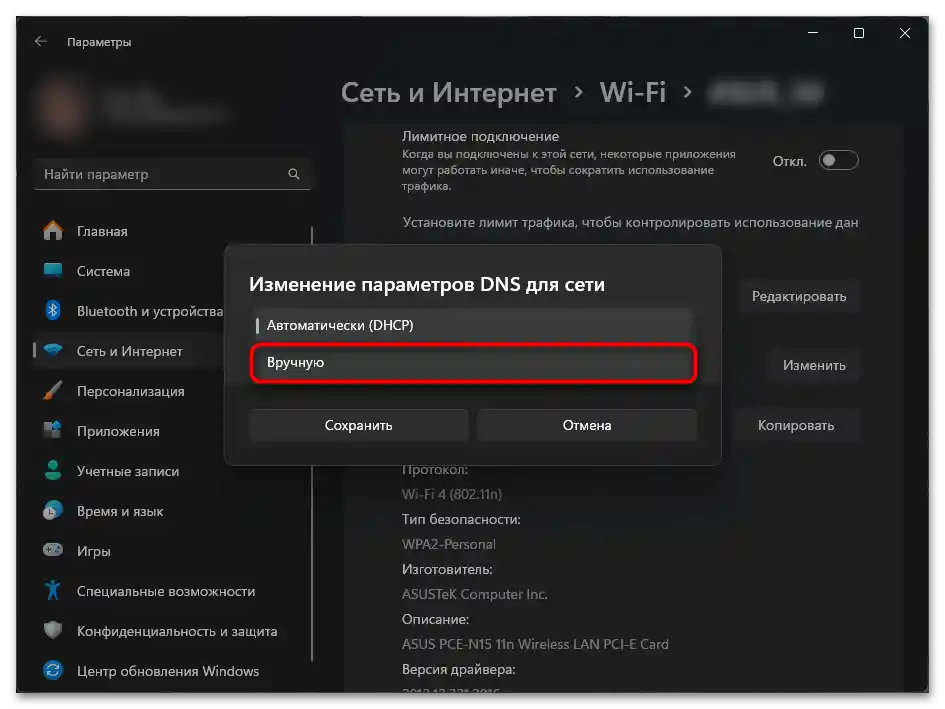
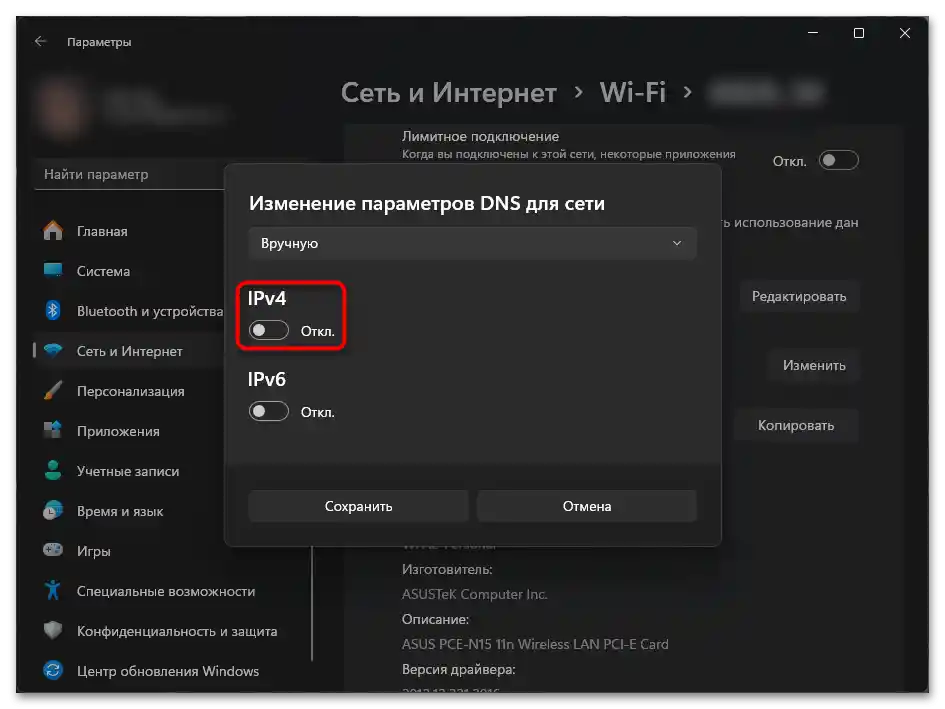
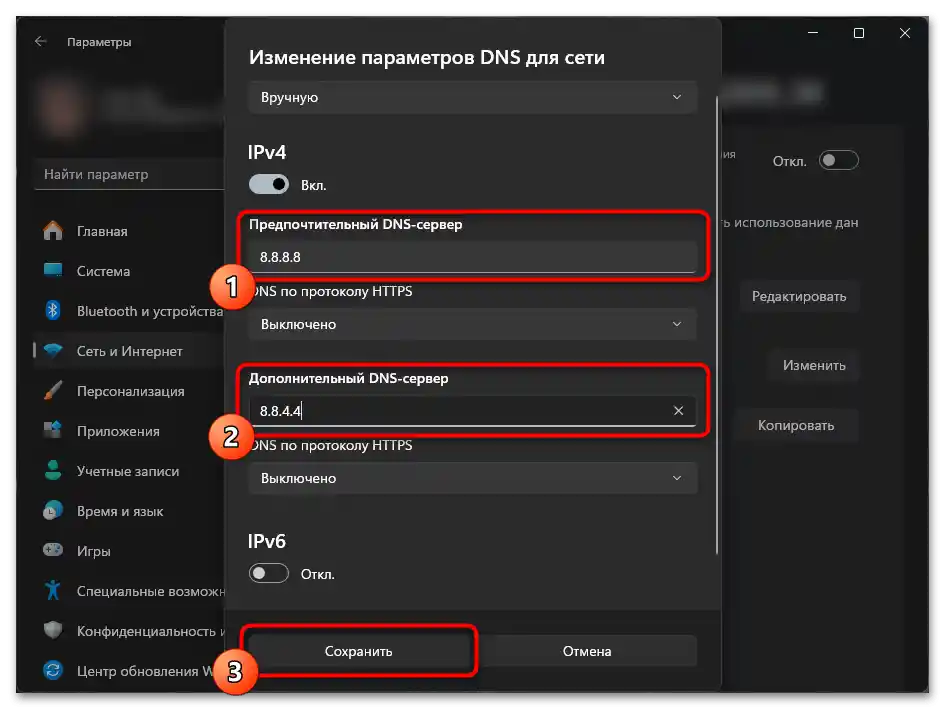
Якщо вам звичніше змінювати цю настройку через "Панель управління", виконайте наступне.
- Відкрийте цей додаток і перейдіть у "Мережа та Інтернет".
- Клікніть за посиланням "Центр управління мережами та загальним доступом".
- Тут вам потрібна посилання з назвою поточного підключення, розташована в правій частині в рядку "Підключення".
- В результаті відкриється вікно зі станом підключення, де клікніть по "Властивості".
- Серед списку компонентів знайдіть "IP версії 4 (TCP/IPv4)" або те ж саме, тільки версії 6, якщо користуєтеся нею, і перейдіть у його "Властивості".
- Переключіться на пункт "Використовувати наступні адреси DNS-серверів", у перше поле введіть "8.8.8.8", у друге — "8.8.4.4".
- Після перезавантаження комп'ютера спробуйте відкрити веб-плеєр.
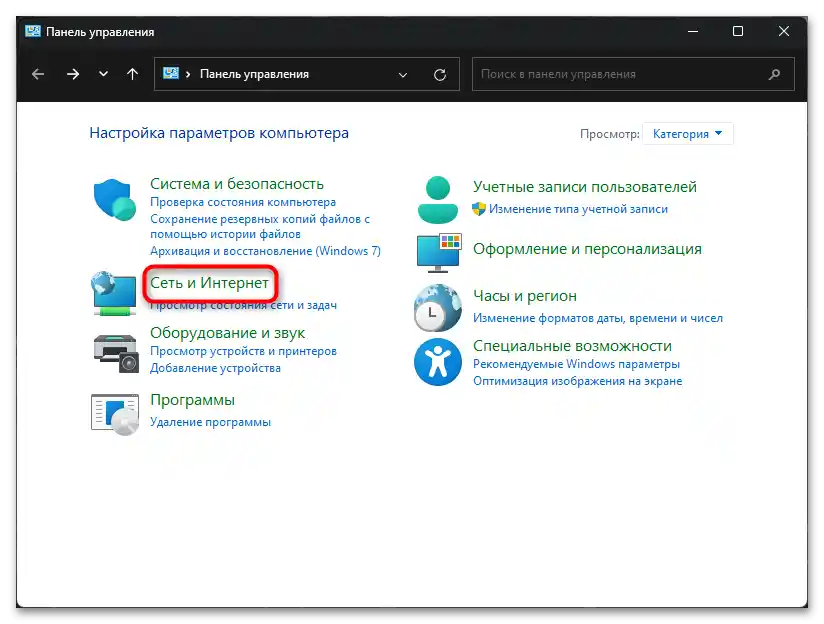
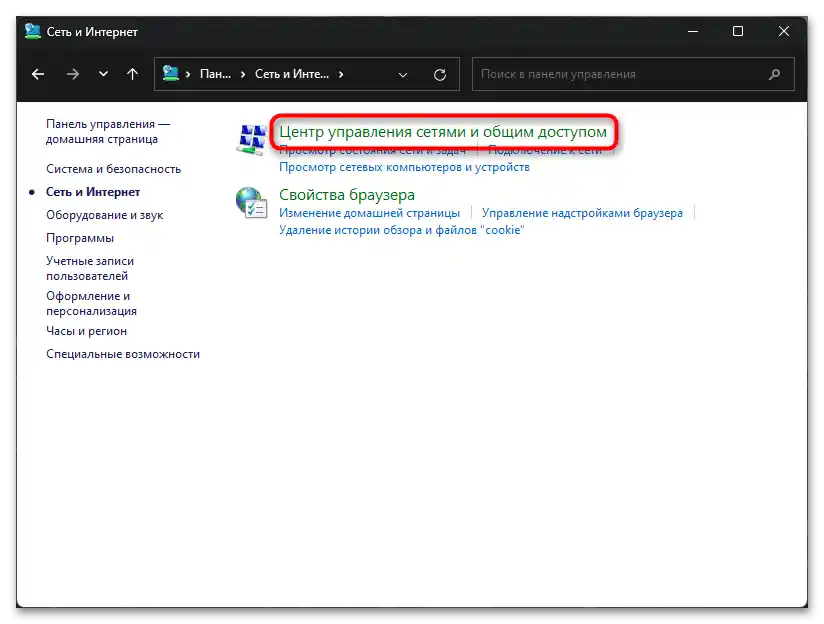
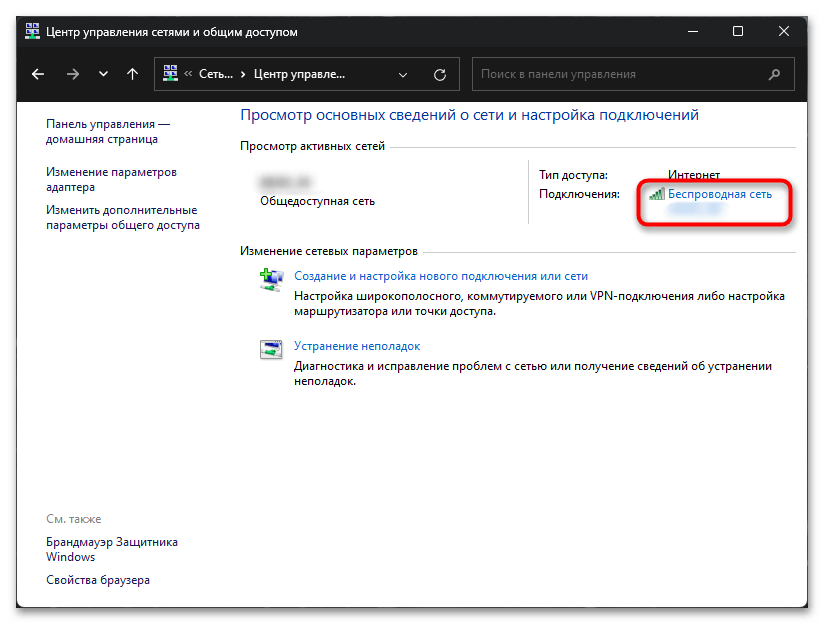
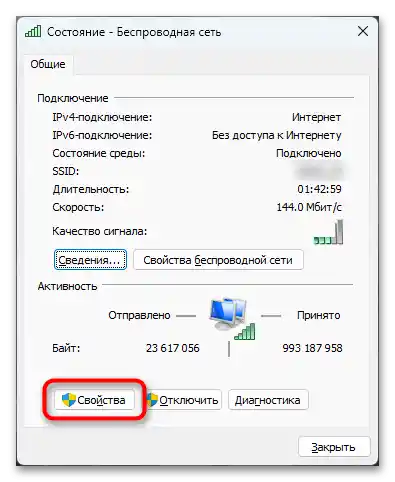
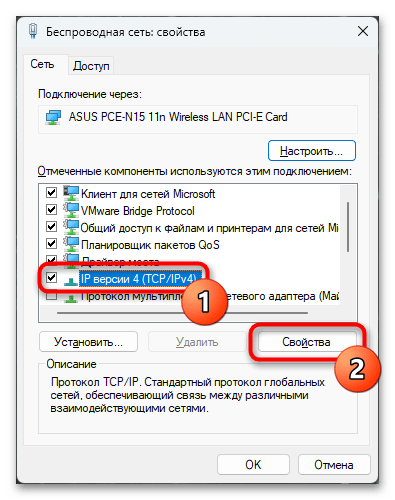
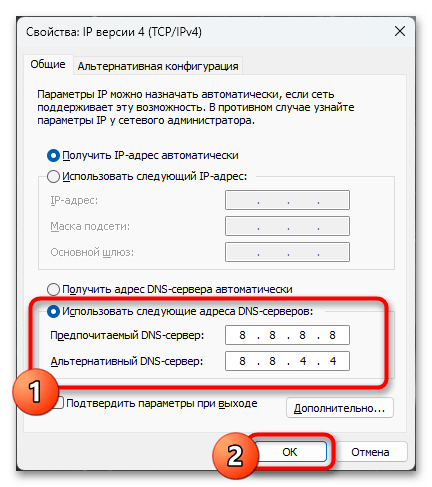
Спосіб 5: Використання іншого браузера
Коли нічого не допомагає і перевстановлювати браузер не хочеться, як тимчасову заміну перейдіть на інший. Це допоможе продовжувати слухати музику і паралельно шукати причину проблеми. Крім того, така перевірка дасть зрозуміти, в чому справа: у вашому інтернеті, комп'ютері чи браузері.
Спосіб 6: Отримання нового IP-адреси
Доступу до сайту може не бути з будь-якого браузера і пристрою. Зазвичай це стосується власників динамічного IP, які іноді отримують адресу того регіону, який не підтримується Спотифаем. У такій ситуації допомагає його заміна. Зробити це можна шляхом відключення роутера на кілька хвилин, а потім повторного включення. В результаті вам має бути видано інший IP, з якого вже і спробуйте відкрити Spotify.